Después de algunas reticencias iniciales, usted también ha decidido instalar WhatsApp para mantenerse en contacto con amigos y familiares, quienes, como muchos otros usuarios en todo el mundo, ahora usan el famoso servicio de mensajería grupal Meta (igual que Facebook e Instagram). Ya has aprendido bastante bien cómo usar las funciones básicas de la aplicación, pero todavía falta algo.
En particular, le gustaría hacer la aplicación más «suya» y aprender como personalizar whatsap, actuando sobre algunas de sus funciones y características, como el estado de la foto y el perfil, el fondo de las conversaciones, los sonidos de las notificaciones, etc. Así son las cosas, ¿verdad? Entonces no temas, si quieres estoy aquí para ayudarte.
Solo una pequeña recomendación antes de pasar al lado práctico: puedes personalizar WhatsApp correctamente simplemente usando las funciones incluidas en la aplicación: mucho cuidado con el software y los servicios de terceros que prometen cambiar tal o cual aspecto de WhatsApp. ; en muchos casos, de hecho, se trata de soluciones que esconden no pocos riesgos en el frente de la privacidad y suelen ser bastante invasivas en cuanto a la publicidad mostrada. ¡Entonces no me digas que no te lo advertí!
Índice
- Cómo personalizar el perfil de WhatsApp
- Cómo personalizar el estado de WhatsApp
- Cómo personalizar el tono de llamada de WhatsApp
- Cómo personalizar las notificaciones de WhatsApp
- Cómo personalizar el fondo de pantalla de WhatsApp
- Cómo personalizar emoji WhatsApp
- Cómo personalizar las pegatinas de WhatsApp
Cómo personalizar el perfil de WhatsApp

Comencemos esta guía en como personalizar whatsapp viendo cómo cambiar la información vinculada a tu perfil, por ejemplo laimagen y el primer nombre. Es muy fácil, no te preocupes. Para continuar, inicie la aplicación antes mencionada para llegar a su pantalla principal.
En Androideluego presione el ícono ⋮ en la parte superior y seleccione el elemento Ajustes del menú que aparece. Una vez hecho esto, presiona sobre el tuyo primer nombre en la parte superior y luego tocaicono de cámara adjunto a tu foto de perfil, para cambiarla.
Así que elige si toma una foto en el acto o subir uno de galería de su dispositivo. Una vez que seleccione la foto, utilice el enrejado en la pantalla para recortar la imagen y luego presione el botón final para confirmar el uso de la foto de su elección como su foto de perfil de WhatsApp.
Para cambiar la primer nombre que otros usuarios de WhatsApp ven cuando chatean contigo, presiona una vez más en el tuyo primer nombre en el Ajustestoque enicono de lápiz anexo al campo Nombre de pila y escriba uno nuevo. Cuando termines, presiona el botón Ahorrar para confirmar los cambios.
En iPhone el procedimiento es muy similar al visto en las líneas anteriores dedicadas a la versión Android de WhatsApp. En la pantalla principal del famoso servicio de mensajería, toca la pestaña Ajustesen la parte inferior, y luego en el tuyo primer nombrearriba.
En este punto, haga clic en la redacción Editar adjunto a tu foto de perfil para editarla. Luego presione el botón Editar en la parte superior para elegir si toma una foto en el acto o subirlo desde rollo de iOS y luego siga las sencillas instrucciones en pantalla para recortar y confirmar la nueva imagen.
Para cambiar la apodo que los usuarios vean, en cambio tú lo que tienes que hacer es pulsar sobre el tuyo primer nombre en Ajustes de WhatsApp y luego toca de nuevo en el tuyo primer nombre en la pantalla Perfil, para que puedas editarlo. Luego escriba uno nuevo y toque el botón Hecho para confirmar.
En ordenador personalpor otro lado, a través del cliente de escritorio o WhatsApp Web, el procedimiento para cambiar el perfil es muy sencillo: en la pantalla principal de WhatsApp, haga clic en el botónfoto de perfil arriba a la izquierda. Esto lo llevará a la sección Perfil.
Una vez hecho esto, haga clic enfoto de perfilpara ver las herramientas para modificar esto último (es decir, tomar una foto en el lugar con la cámara web o cargar una desde la memoria de su PC) o presioneicono de lápiz anexo al campo Su nombre para cambiar su nombre (a confirmar presionando elicono de marca de verificación).
Cómo personalizar el estado de WhatsApp
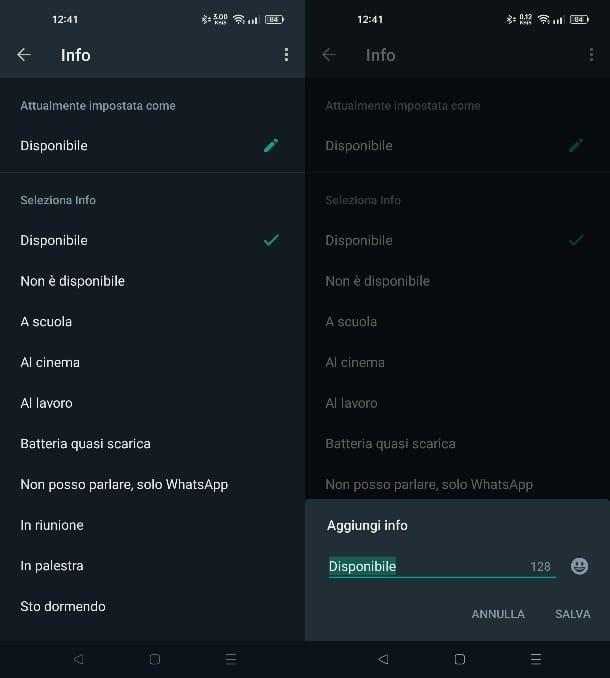
Quieres personalizar el estado del texto de WhatsApp, es decir, la redacción adjunta a su nombre en la lista de contactos de la famosa aplicación de mensajería? Te diré cómo hacerlo de inmediato.
En Androideen la pantalla principal de WhatsApp, presione el ícono ⋮ en la parte superior y luego en el elemento Ajustes. Luego presiona el tuyo primer nombre y en la pantalla Perfilpresionaicono de lápiz adjunto al artículo Información.
Puede elegir uno de los estados predefinidos o pulsar sobreicono de lápiz sobre el estado presente bajo el epígrafe Actualmente establecido como y escriba uno personalizado. Luego presione el botón Ahorrar para confirmar.
En iPhoneen cambio, en la pantalla principal de WhatsApp tienes que presionar en la pestaña Ajustes y luego en el tuyo primer nombreen la parte superior para acceder a la pantalla Perfil. Una vez hecho esto, haga clic en https://www.aranzulla.it/miglior-webcam-66362.html establecido en la sección Información y elija uno predefinido de la lista. Alternativamente, toque el estado presente bajo el encabezado Actualmente establecido comoescribe uno personalizado y luego presiona el botón Ahorrararriba.
Mediante cliente de escritorio o WhatsApp Web puede cambiar el estado del texto haciendo clic entu foto de perfilarriba a la izquierda, y luego enicono de lápiz adjunto al artículo Información. Luego confirme el cambio presionando el botónicono de marca de verificación por el lado.
Si estás interesado en el estado de WhatsApp pensado como una «historia», es decir, como una secuencia de fotos y videos para mostrar temporalmente a tus contactos en la sección dedicada de la aplicación, sigue el tutorial que te acabo de vincular. .
Cómo personalizar el tono de llamada de WhatsApp
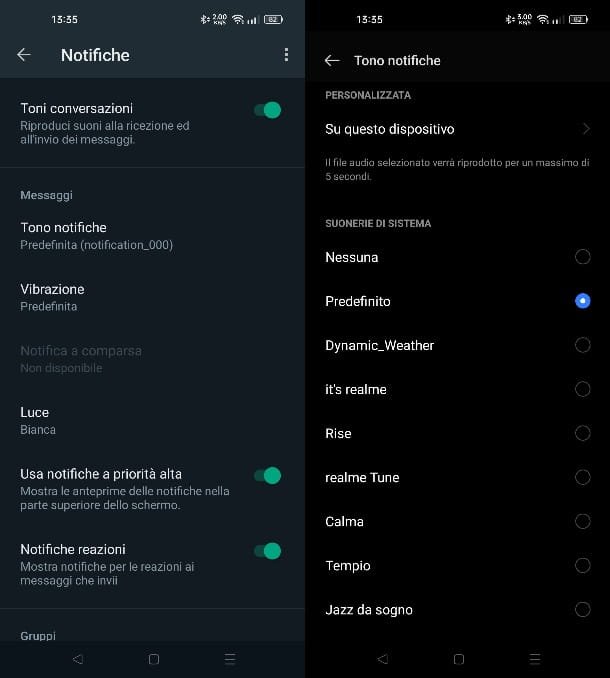
Quieres personalizar el sonido de las notificaciones de WhatsApp? En este caso, puede hacerlo fácilmente directamente a través de la configuración de la aplicación de mensajería.
Si utiliza Androidepresione el ícono ⋮ ubicado en la parte superior de la pantalla principal de WhatsApp y toque el elemento Ajustes. Ahora, haga clic en la pestaña Notificaciones y proceder con los cambios deseados.
Presionando sobre el artículo Tono de notificación en la sección Mensajes puede cambiar el sonido que se reproduce cuando se recibe un nuevo mensaje; presionando sobre el elemento Tono de notificación en la sección Grupos en cambio, puede cambiar el sonido asociado con la llegada de nuevos mensajes en los grupos a los que pertenece; finalmente a través de la voz Tono de llamada en la sección Llamadas puede cambiar el sonido de las llamadas entrantes y las videollamadas en WhatsApp.
Al seleccionar uno de estos elementos, se le mostrará la lista de todos los tonos de llamada presentes en el sistema. Simplemente seleccione uno para configurarlo como el sonido predeterminado para esa función específica de WhatsApp.
En la lista de sonidos que puede elegir, presionando en el elemento superior en este dispositivoen su lugar, puede importar un archivo de audio presente en la memoria del teléfono inteligente para usarlo como sonido de notificación (solo se usará un máximo de 5 segundos).
En iPhoneen cambio, en la pantalla principal de Whatsapptoca la pestaña Ajustes colocado en la parte inferior y luego toque el elemento Notificaciones. Así que presiona el artículo Sonidos que encuentras adjunto en ambas secciones Notificaciones de mensajes Y Notificaciones de grupo, para seleccionar uno de los sonidos de la lista. Después de seleccionarlo, toque el botón Ahorrar arriba para confirmar. Sin embargo, para las llamadas y videollamadas de WhatsApp, debe cambiar el tono de llamada general de su iPhone.
Señalo que tanto en Android como en iPhone puedes personalizar sonidos para conversaciones individuales que el establecido generalmente en WhatsApp. Al acceder al chat, pulsa en nombre del interlocutor en la parte superior y toque el elemento Notificaciones personalizadas (en Android) o Fondo y sonido (en iPhone). Luego use las opciones en la pantalla para cambiar el sonido de notificación para ese chat específico.
Cómo personalizar las notificaciones de WhatsApp

¿Te gustaría personalizar WhatsApp cambiando el tipo de notificaciones ¿qué sacas? Si la respuesta es sí, me complace informarle que esta es una operación factible. Ahora voy a explicar de inmediato cómo proceder.
Si usa un teléfono inteligente Androidetodo lo que tienes que hacer es iniciar la aplicación Ajustes y seleccionar elementos Aplicación> Gestión de aplicaciones> WhatsApp. Una vez hecho esto, haga clic en el elemento Administrar notificacionespara acceder al apartado relativo a las notificaciones de WhatsApp.
Hacia adelante EN o arriba APAGADO la palanca al lado de la redacción Permitir notificaciones, puede habilitar o deshabilitar respectivamente todas las notificaciones de WhatsApp. Sin embargo, al interactuar en las palancas junto a las siguientes opciones, puede deshabilitar o habilitar las notificaciones para funciones específicas.
Por ejemplo, apagar la voz Notificaciones de mensajes, ya no recibirás notificaciones del sistema en Android en caso de que llegue un nuevo mensaje a WhatsApp. Al desactivar la voz Copia de seguridad del historialEn cambio, ya no recibirá ninguna notificación sobre el progreso de sus copias de seguridad.
En iPhoneEn cambio, puede administrar las notificaciones directamente desde la aplicación WhatsApp. Inicie este último y seleccione la pestaña Ajustes abajo. Luego presione en el elemento Notificaciones y sube EN o arriba APAGADO las palancas relativas a los elementos Mostrar notificacionesrespectivamente, para habilitar o deshabilitar la recepción de notificaciones de mensajes entrantes en chats individuales o grupos.
Tocando el elemento Notificaciones en la aplicaciónEn su lugar, puede elegir dónde deben aparecer los banners de notificación en la pantalla del iPhone y si desea activar los sonidos o la vibración para todas las notificaciones entrantes.
Cómo personalizar el fondo de pantalla de WhatsApp
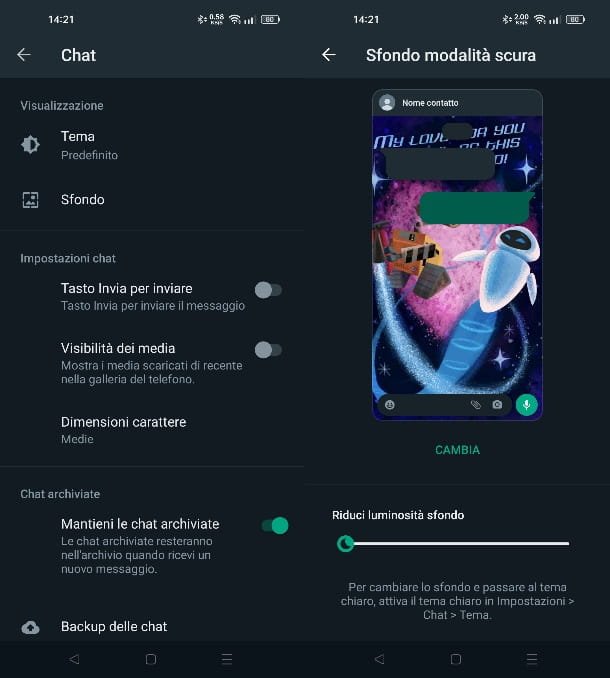
También puedes personalizar WhatsApp yendo a editarlo antecedentes utilizado durante las conversaciones. De acuerdo con sus preferencias, de hecho, puede reemplazar el tema de fondo de WhatsApp en función de ajustes preestablecidos predefinidos o imágenes personalizadas. ¡La decisión es tuya!
En Androidelanza el Whatsapp y presiona el ícono ⋮ en la parte superior. A continuación, seleccione los elementos Ajustes > Chat > Fondo de pantalla y presiona el boton Cambio. Así que elige una de las categorías en la pantalla o importa una imagen de la galería del dispositivo. Si lo hace, cambiará el fondo de cualquier chat de WhatsApp.
Sin embargo, para cambiar el fondo de una sola conversación, abre la pantalla de esta última y presiona el ícono ⋮ en la parte superior. A continuación, seleccione el elemento Fondo y sigue las mismas instrucciones que te di en el párrafo anterior para cambiar el fondo del chat en cuestión.
En iPhoneen cambio, empieza Whatsapp y seleccione los elementos Chat> Fondo de chat> Elija un nuevo fondo. En este punto, elija una de las categorías en la pantalla o importe una imagen del rollo de iOS, para cambiar el fondo de todos los chats de WhatsApp.
Para cambiar el fondo de una sola conversación, en cambio, después de iniciar esta última, toque en nombre del interlocutor en la parte superior y presione sobre los elementos Fondo y sonido > Elige un nuevo fondo. A continuación, elija una imagen predefinida entre las de las diferentes categorías o importe una imagen del rollo de iOS.
Mediante cliente de escritorio o WhatsApp WebEn cambio, solo puede cambiar el fondo de todos los chats sin poder actuar en los individuales. Después de iniciar el Whatsapptoque el icono ⁝ en la parte superior izquierda y seleccione el elemento Ajustes. En la barra lateral, seleccione el elemento Fondo de chat y elige uno de los colores de la lista para importarlo a todos los chats de WhatsApp.
Cómo personalizar emoji WhatsApp

Y si quieres sorprender a tus amigos insertando en los chats de «Emoticonos» todo nuevo en comparación con los predeterminados en WhatsApp, lo que debes hacer es leer detenidamente todos los consejos que te di en mi tutorial sobre cómo crear emojis para WhatsApp.
Dentro de este tutorial encontrarás varios consejos sobre cómo hacer un emoji para WhatsApp para poder usarlo en el famoso servicio de mensajería desde todos los dispositivos.
Cómo personalizar las pegatinas de WhatsApp
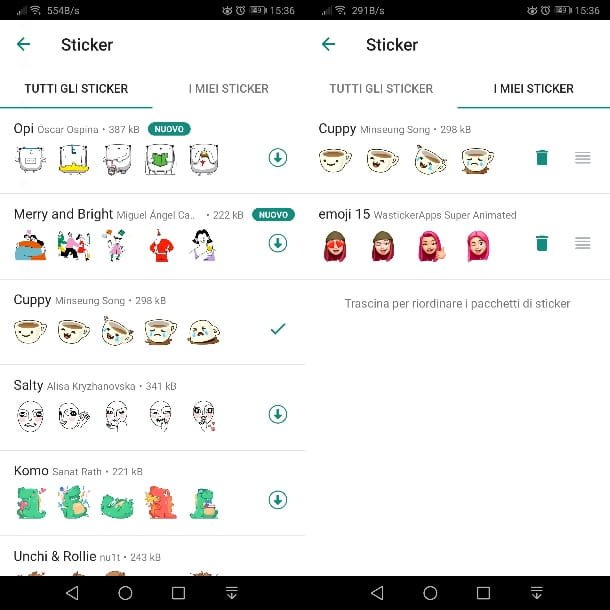
los pegatina en WhatsApp, también llamados “stickers”, son imágenes para enviar por chat que suelen ser más expresivas -y quizás más divertidas- que un simple emoji.
Además de los predefinidos en WhatsApp, también puede crear otros personalizados a través de herramientas de terceros y luego integrarlos en este servicio de mensajería. Para ello, te sugiero que leas mi tutorial sobre cómo insertar stickers en WhatsApp.